Автор:
Tamara Smith
Дата Створення:
19 Січень 2021
Дата Оновлення:
1 Липня 2024

Зміст
Цей wikiHow вчить вас створювати індексну сторінку в Microsoft Word для пошуку важливих термінів, висвітлених у документі, а також сторінок, на яких ця інформація може бути знайдена.
Крок
Частина 1 з 2: Висвітлення концепцій
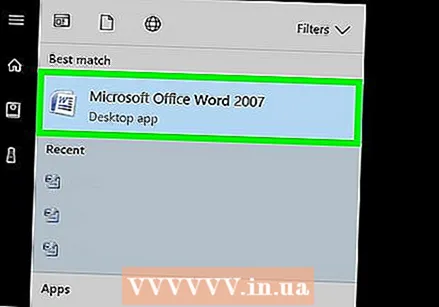 Відкрийте документ Microsoft Word. MS Word дає вам можливість додати індекс до будь-якого документа, незалежно від довжини, стилю чи теми.
Відкрийте документ Microsoft Word. MS Word дає вам можливість додати індекс до будь-якого документа, незалежно від довжини, стилю чи теми. 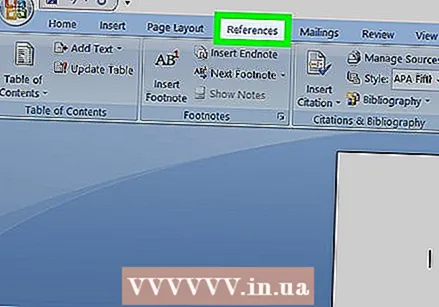 Клацніть на вкладку Посилання. Ця кнопка знаходиться в головному меню Word у верхній частині екрана разом з іншими вкладками, такими як Почніть, Вставити і Перевіряти. Меню Довідники відкриється у верхній частині вікна Word.
Клацніть на вкладку Посилання. Ця кнопка знаходиться в головному меню Word у верхній частині екрана разом з іншими вкладками, такими як Почніть, Вставити і Перевіряти. Меню Довідники відкриється у верхній частині вікна Word. 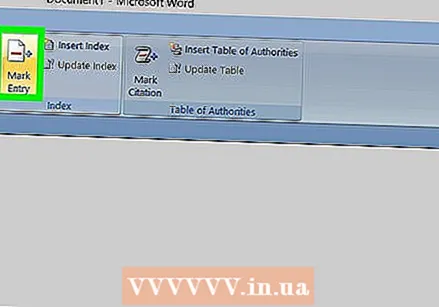 Натисніть кнопку Позначити елемент. Ця кнопка виглядає як порожня сторінка із зеленою стрілкою та червоною лінією на ній. Ви можете знайти цю кнопку між Вставити підпис і Виділіть цитату у меню Довідники праворуч від центру меню та у верхній частині екрана. Натискання на нього відкриває діалогове вікно із заголовком Позначити індексний запис вибрати важливі терміни та фрази для вашого покажчика.
Натисніть кнопку Позначити елемент. Ця кнопка виглядає як порожня сторінка із зеленою стрілкою та червоною лінією на ній. Ви можете знайти цю кнопку між Вставити підпис і Виділіть цитату у меню Довідники праворуч від центру меню та у верхній частині екрана. Натискання на нього відкриває діалогове вікно із заголовком Позначити індексний запис вибрати важливі терміни та фрази для вашого покажчика. 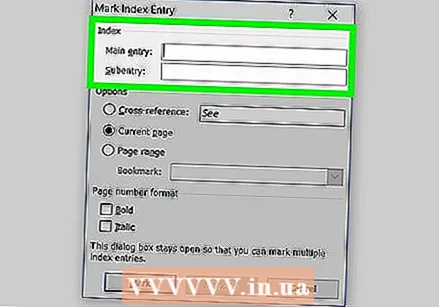 Виберіть слово або групу слів для вашого покажчика. Двічі клацніть слово за допомогою миші або клавіатури, щоб виділити його.
Виберіть слово або групу слів для вашого покажчика. Двічі клацніть слово за допомогою миші або клавіатури, щоб виділити його. 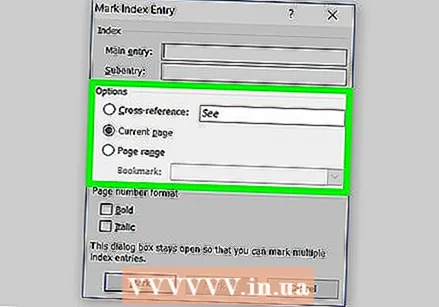 Клацніть діалогове вікно "Позначити запис індексу". Термін, який ви щойно вибрали у своєму документі, тепер з’явиться у текстовому полі поруч із ним Основна деталь.
Клацніть діалогове вікно "Позначити запис індексу". Термін, який ви щойно вибрали у своєму документі, тепер з’явиться у текстовому полі поруч із ним Основна деталь. - За бажанням ви також можете використовувати a підпункт, або a Перехресне посилання на додаток до основного запису індексу. Піддані та перехресні посилання позначаються відповідними основними даними у вашому індексі.
- Ви також можете використовувати a дається з третього рівня шляхом введення тексту для підзапису в поле Підзапис, після чого двокрапка (:), а потім введення тексту третього рівня.
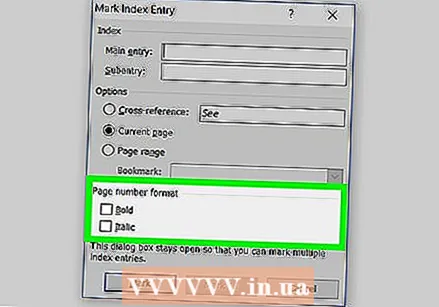 Створіть номери сторінок у своєму індексі. Під головою Формат номера сторінки встановіть відповідний прапорець, якщо ви хочете номери сторінок індексу Жир або курсивом відображаються.
Створіть номери сторінок у своєму індексі. Під головою Формат номера сторінки встановіть відповідний прапорець, якщо ви хочете номери сторінок індексу Жир або курсивом відображаються. 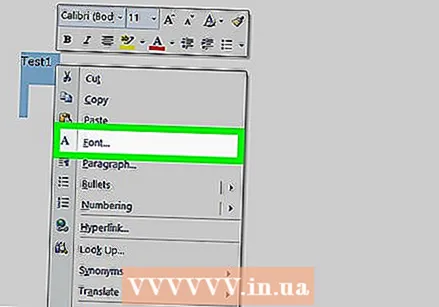 Відформатуйте текст для запису в індексі. Виділіть текст у полі Основні дані або Додаткові дані, клацніть правою кнопкою миші, а потім клацніть Стиль шрифту. З'явиться нове діалогове вікно, де ви зможете вказати стиль шрифту, розмір, кольорові та текстові ефекти, а також додаткові параметри, такі як масштаб, інтервали та розташування символів.
Відформатуйте текст для запису в індексі. Виділіть текст у полі Основні дані або Додаткові дані, клацніть правою кнопкою миші, а потім клацніть Стиль шрифту. З'явиться нове діалогове вікно, де ви зможете вказати стиль шрифту, розмір, кольорові та текстові ефекти, а також додаткові параметри, такі як масштаб, інтервали та розташування символів. - Якщо ви хочете дізнатись більше про форматування шрифтів у програмі Word, див. WikiHow для статей про різні варіанти шрифтів та символів, які можна використовувати в документі Word.
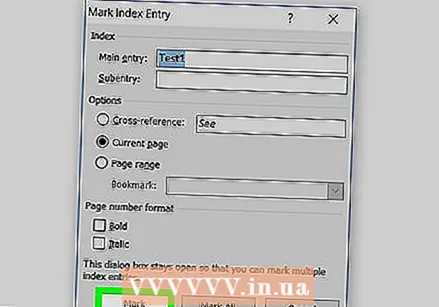 Клацніть Позначити. За допомогою цієї кнопки ви позначаєте вибраний термін і додаєте його до свого індексу відповідним номером сторінки.
Клацніть Позначити. За допомогою цієї кнопки ви позначаєте вибраний термін і додаєте його до свого індексу відповідним номером сторінки.  Натисніть Позначити всі. Ця кнопка здійснює пошук у всьому документі запису індексу, виділяючи кожен екземпляр запису.
Натисніть Позначити всі. Ця кнопка здійснює пошук у всьому документі запису індексу, виділяючи кожен екземпляр запису.  Виділіть інше слово або фразу, щоб виділити. Виберіть інший термін у вашому документі та клацніть поле Позначити запис в індексі. Тепер новий термін з’явиться у головному полі введення. Ви можете налаштувати будь-які піддані, перехресні посилання, номер сторінки та параметри формату шрифту для вашого нового індексу у діалоговому вікні "Позначити запис індексу".
Виділіть інше слово або фразу, щоб виділити. Виберіть інший термін у вашому документі та клацніть поле Позначити запис в індексі. Тепер новий термін з’явиться у головному полі введення. Ви можете налаштувати будь-які піддані, перехресні посилання, номер сторінки та параметри формату шрифту для вашого нового індексу у діалоговому вікні "Позначити запис індексу".
Частина 2 з 2: Вставка індексної сторінки
 Прокрутіть вниз і натисніть на кінець останньої сторінки.
Прокрутіть вниз і натисніть на кінець останньої сторінки.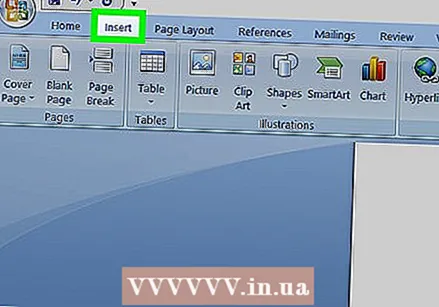 Клацніть на вкладку Вставка. Цю кнопку можна знайти в головному меню Word у верхній частині екрана.
Клацніть на вкладку Вставка. Цю кнопку можна знайти в головному меню Word у верхній частині екрана.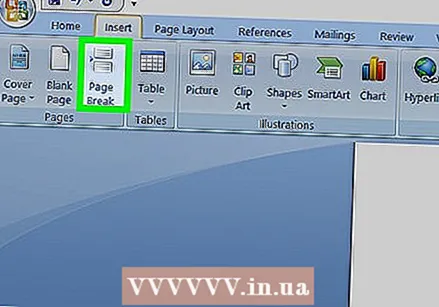 Клацніть Розрив сторінки в меню Вставка. Ця кнопка виглядає як нижня половина сторінки вгорі верхньої половини іншої сторінки. Це закриє попередню сторінку та розпочне нову.
Клацніть Розрив сторінки в меню Вставка. Ця кнопка виглядає як нижня половина сторінки вгорі верхньої половини іншої сторінки. Це закриє попередню сторінку та розпочне нову.  Клацніть на вкладку Посилання. Ви можете знайти це в головному меню Word у верхній частині екрана.
Клацніть на вкладку Посилання. Ви можете знайти це в головному меню Word у верхній частині екрана.  Клацніть Вставити індекс. Цю кнопку можна знайти поруч із кнопкою Позначити елемент в меню Список літератури. Відкриється діалогове вікно називається Індекс.
Клацніть Вставити індекс. Цю кнопку можна знайти поруч із кнопкою Позначити елемент в меню Список літератури. Відкриється діалогове вікно називається Індекс. 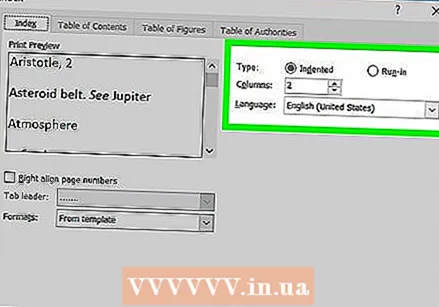 Виберіть тип індексу. Ви можете вибрати Відступ і Те саме правило. Читач з відступом легше орієнтуватися, тоді як індекс у тому самому рядку займе набагато менше місця на сторінці.
Виберіть тип індексу. Ви можете вибрати Відступ і Те саме правило. Читач з відступом легше орієнтуватися, тоді як індекс у тому самому рядку займе набагато менше місця на сторінці. - Ви можете отримати попередній перегляд усіх різних типів та розмірів у полі Попередній перегляд друку під час налаштування індексу.
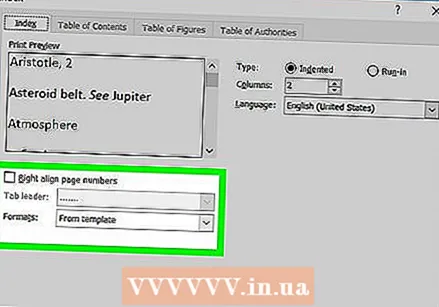 Виберіть стиль індексу з Формат. Ви можете налаштувати індекс, вибравши формат із доступних стилів.
Виберіть стиль індексу з Формат. Ви можете налаштувати індекс, вибравши формат із доступних стилів. - Ви також можете створити свій власний дизайн, З шаблону і клацніть на Змінити-кнопка. Це дозволяє налаштувати шрифти, інтервали та стиль для кожного з даних та підданих, щоб створити власне форматування.
- Попередній перегляд друку дає уявлення про різні стилі макета перед тим, як зробити вибір.
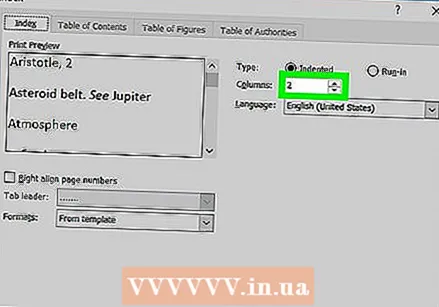 Змініть кількість стовпців. Ви можете змінити кількість стовпців у полі Стовпці, щоб індекс займав менше місця, або ви можете встановити кількість стовпців на Авто.
Змініть кількість стовпців. Ви можете змінити кількість стовпців у полі Стовпці, щоб індекс займав менше місця, або ви можете встановити кількість стовпців на Авто.  Клацніть OK. Це створить індексну сторінку з усіма позначеними записами та відповідними номерами сторінок. Ви можете використовувати цей індекс для пошуку сторінок у вашому документі, де перелічені важливі терміни та поняття.
Клацніть OK. Це створить індексну сторінку з усіма позначеними записами та відповідними номерами сторінок. Ви можете використовувати цей індекс для пошуку сторінок у вашому документі, де перелічені важливі терміни та поняття.
Попередження
- Позначення записів індексу буде автоматично вибрано Відобразити все активувати. Ви можете вимкнути його знову, клацнувши позначку абзацу на вкладці «Пуск»



